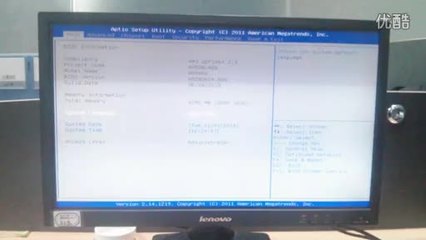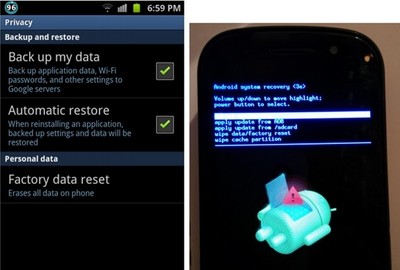有的时候需要重新为自己的 iPhone 刷机,刷机其实就跟电脑重新安装系统一样,不过对于不熟悉这些操作方法的朋友来说,还是有一些难度。下面介绍下怎么在电脑上为苹果 iPhone 手机刷机的操作方法,帮助那些想要刷机的朋友一点参考与帮助。
苹果5怎么刷机――工具/原料苹果5、iTunes
苹果5怎么刷机――进入恢复模式苹果5怎么刷机 1、
一般情况下,我们是通过让苹果 iPhone 手机进入恢复模式,然后再利用 iTunes 来刷机。请先长按 iPhone 手机顶部电源键,待出来关机选项后滑动关机。
苹果5怎么刷机 2、
关机以后,接下来就可以开始进入恢复模式的操作步骤了:
一、按电源键开机,屏幕会出现苹果标志,不要松开电源键;
二、接着再按住主屏 Home 键,直到屏幕黑屏;
三、当屏幕黑屏时,请松开电源键,继续按住主屏 Home 键不要松开,直到电脑端的 iTunes 出现检测到一个处于恢复模式的 iPhone;
注:如果没有进入恢复模式,正常开机了,请多尝试几次。
苹果5怎么刷机――选择恢复方式苹果5怎么刷机 1、
要为苹果 iPhone 手机刷机的话,需要恢复文件。这个文件可以是自己手动下载,也可以让 iTunes 自己下载。二种方法都可以刷机,自己手动下载的速度可能要比 iTunes 下载要快一些。另外如果是自己手动下载,对于不熟悉的朋友,可能会下载错固件,导致刷机不成功。
苹果5怎么刷机 2、
这里先介绍下让 iTunes 自动下载固件并为 iPhone 恢复的操作方法。在 iTunes 窗口中,点击“恢复 iPhone”按钮,如图所示
苹果5怎么刷机 3、
随后 iTunes 会连网检测适合当前手机的最新的固件系统,并提示我们是否要删除所有数据并恢复,点击“恢复”按钮即可开始,如图所示
苹果5怎么刷机_苹果5怎么下载软件
苹果5怎么刷机 4、
接下来就请耐心等待 iTunes 下载固件,并把固件系统刷到苹果 iPhone 手机上。
苹果5怎么刷机――手动下载固件并刷机苹果5怎么刷机 1、
对于动手能力强一点的朋友来说,可以考虑自己手动下载固件。这里以 91 iPhone 固件下载专区为例,网址为:http://iphone.91.com/fw/ ,打开以后根据自己的手机型号下载相应的固件,如图所示
苹果5怎么刷机 2、
接着会看到当前一些最新的固件系统,这里请选择当前最新的固件系统。由于 iPhone 手机有多个版本,如电话,移动联通版,所以这里需要选择正确的版本。
注:如果不知道应该下载那个版本的话,请查看这篇经验教程:http://jingyan.baidu.com/article/ab0b5630b18fd4c15bfa7d7f.html
苹果5怎么刷机 3、
当把固件准备好以后,接下来我们就可以手动选择固件来刷机了。回到 iTunes 的窗口里,先按住 Shift 或 Option 键,再点击“恢复 iPhone”按钮,如图所示
苹果5怎么刷机_苹果5怎么下载软件
苹果5怎么刷机 4、
接着选择自己在网上下载的固件文件,如图所示
苹果5怎么刷机 5、
随后同样会提示要删除所有数据并恢复,点击“恢复”按钮,如图所示
苹果5怎么刷机 6、
最后就等待 iTunes 把固件系统恢复到手机中,再按提示操作激活手机就好了。
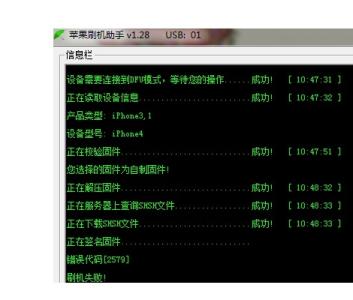
 爱华网
爱华网